ü Командой
вспомогательная Параллельная прямая ![]() начертите относительно оси Оу линию
4, задав в строке параметров в поле Расстояние значение 8. Эта линия
определит координату х В;
начертите относительно оси Оу линию
4, задав в строке параметров в поле Расстояние значение 8. Эта линия
определит координату х В;
ü 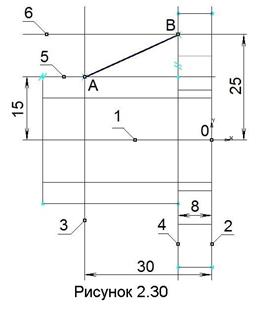 Командой
вспомогательная Параллельная прямая
Командой
вспомогательная Параллельная прямая ![]() начертите относительно оси Ох линию 5,
задав в строке параметров в поле Расстояние значение 15. Эта линия
определит координату у А;
начертите относительно оси Ох линию 5,
задав в строке параметров в поле Расстояние значение 15. Эта линия
определит координату у А;
ü Командой
вспомогательная Параллельная прямая ![]() начертите относительно оси Ох линию
6, задав в строке параметров в поле Расстояние значение 25. Эта линия
определит координату у В;
начертите относительно оси Ох линию
6, задав в строке параметров в поле Расстояние значение 25. Эта линия
определит координату у В;
ü Линией
стиля Основная постройте отрезок АВ и, нажав кнопку Эскиз ![]() , закончите построения.
, закончите построения.
7. Нажав
на инструментальной панели Вид кнопку Полутоновое ![]() , задайте реалистичное отображение
модели.
, задайте реалистичное отображение
модели.
8. Включите
инструментальную панель Редактирование модели ![]() и, нажав на ней кнопку Ребро жесткости
и, нажав на ней кнопку Ребро жесткости ![]() , выполните следующие действия:
, выполните следующие действия:
ü В
строке параметров на вкладке Параметры нажмите кнопку В плоскости эскиза
![]() ;
;
ü На
вкладке Толщина в поле Толщина стенки 1 задайте значение 5 и
нажатием кнопки Создать объект ![]() закончите формирование нового элемента модели.
закончите формирование нового элемента модели.
![]() Если
кнопка операции, например Ребро жесткости
Если
кнопка операции, например Ребро жесткости ![]() , недоступна, то в дереве построений нужно указать
эскиз для выполнения операции, выделив его зелёным цветом.
, недоступна, то в дереве построений нужно указать
эскиз для выполнения операции, выделив его зелёным цветом.
9. Для одновременного
построения четырёх рёбер жесткости, равномерно расположенных вокруг оси
цилиндра, нужно построить эту ось как элемент модели. Для этого включите
инструментальную панель Вспомогательная геометрия ![]() , нажмите на ней кнопку Ось
конической поверхности
, нажмите на ней кнопку Ось
конической поверхности ![]() , находящуюся в меню кнопки Ось
, находящуюся в меню кнопки Ось ![]() и, указав на
модели цилиндрическую поверхность, нажмите кнопку Создать объект
и, указав на
модели цилиндрическую поверхность, нажмите кнопку Создать объект ![]() . На
модели и в дереве модели появится новый элемент с указанным наименованием. Клавишей
[Esc] клавиатуры прервите действие операции.
. На
модели и в дереве модели появится новый элемент с указанным наименованием. Клавишей
[Esc] клавиатуры прервите действие операции.
10. Включите
инструментальную панель Редактирование модели ![]() и, нажав на ней кнопку операции Массив по
концентрической сетке
и, нажав на ней кнопку операции Массив по
концентрической сетке ![]() из
меню
из
меню ![]() , создайте четыре
ребра жесткости. Может случиться, что на специальных инструментальных панелях
объёмного моделирования нет кнопки какой-либо операции. Тогда можно запустить
операцию из главного меню, выполнив соответствующую цепочку команд, например,
в рассматриваемом случае эта цепочка выглядит так: Операции – Массив
элементов – По концентрической сетке. После запуска операции выполните
следующие действия:
, создайте четыре
ребра жесткости. Может случиться, что на специальных инструментальных панелях
объёмного моделирования нет кнопки какой-либо операции. Тогда можно запустить
операцию из главного меню, выполнив соответствующую цепочку команд, например,
в рассматриваемом случае эта цепочка выглядит так: Операции – Массив
элементов – По концентрической сетке. После запуска операции выполните
следующие действия:
ü В дереве модели укажите элемент Ребро жёсткости – он выделится красным цветом, как в дереве модели, так и на самой модели.
ü Перейдя
на вкладку Параметры строки параметров, укажите в дереве модели элемент Ось
конической поверхности. Кроме этого убедитесь, что в строке параметров
нажата кнопка Кольцевое направление ![]() , а в поле N2
, а в поле N2 ![]() задано
значение 4. Появившийся фантом из четырёх элементов подтвердит правильность
задания параметров операции.
задано
значение 4. Появившийся фантом из четырёх элементов подтвердит правильность
задания параметров операции.
ü Нажатием
кнопки Создать объект ![]() закончите формирование новых элементов
модели, а кнопкой Сохранить
закончите формирование новых элементов
модели, а кнопкой Сохранить ![]() инструментальной панели Стандартная
сохраните изменения, выполненные в модели.
инструментальной панели Стандартная
сохраните изменения, выполненные в модели.
11. Создайте Чертёж и, сохранив его файл под именем Фланец, выполните проецирование в масштабе 1:1 видов спереди и слева (см. п. 13 примера 2.12);
12. Постройте ломаный разрез, для чего выполните следующие действия:
ü Двойным
щелчком по окаймляющей рамке вида слева сделайте его текущим. На нём командой Вертикальная
прямая ![]() инструментальной
панели Геометрия
инструментальной
панели Геометрия![]() проведите прямую через центр фланца, а командой Вспомогательная прямая
проведите прямую через центр фланца, а командой Вспомогательная прямая ![]() - линию под углом 45°. На
указанных прямых будут находиться штрихи, входящие в состав обозначения разреза
(см. рисунок 2.29);
- линию под углом 45°. На
указанных прямых будут находиться штрихи, входящие в состав обозначения разреза
(см. рисунок 2.29);
ü Включив
панель Обозначения ![]() и
нажав на ней кнопку Линия разреза
и
нажав на ней кнопку Линия разреза ![]() , укажите на вертикальной вспомогательной прямой
точку начала нижнего штриха обозначения разреза (см. рисунок 2.29). Далее,
нажав в строке параметров кнопку Сложный разрез
, укажите на вертикальной вспомогательной прямой
точку начала нижнего штриха обозначения разреза (см. рисунок 2.29). Далее,
нажав в строке параметров кнопку Сложный разрез ![]() , последовательно укажите
центральную и верхнюю точки штрихов. Для окончания указания точек повторно
нажмите кнопку Сложный разрез
, последовательно укажите
центральную и верхнюю точки штрихов. Для окончания указания точек повторно
нажмите кнопку Сложный разрез ![]() , и, сместив курсор вправо для задания нужного
направления стрелок обозначения, нажмите кнопку Создать объект
, и, сместив курсор вправо для задания нужного
направления стрелок обозначения, нажмите кнопку Создать объект ![]() . Сместив
курсор вправо на свободное место чертежа, укажите место для построения разреза.
. Сместив
курсор вправо на свободное место чертежа, укажите место для построения разреза.
Уважаемый посетитель!
Чтобы распечатать файл, скачайте его (в формате Word).
Ссылка на скачивание - внизу страницы.